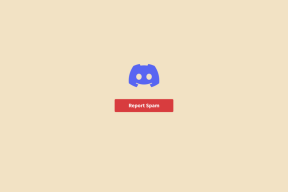Cum să optimizați utilizarea lățimii de bandă pe Chromebookuri
Miscellanea / / February 15, 2022
Indiferent dacă vă conectați telefonul sau sunteți destul de norocos să aibă LTE integrat în Chromebookul dvs., probabil că aveți o limită de date. O planificare atentă va face Chromebookul dvs. util, fără a trece peste planul de date.

Începeți cu sfârșitul în minte – Folosiți aplicații offline
Ori de câte ori este posibil, căutați o alternativă offline pentru aplicațiile dvs. Atât Gmail, cât și Google Docs au echivalente offline. Când aveți o conexiune Wi-Fi gratuită, lansați aceste aplicații și încărcați-vă datele în ele. Buzunarul este o resursă excelentă pentru asta. Adăugați pagini web lungi pe care doriți să le citiți la Pocket. Apoi lansați aplicația Pocket pe Chromebook și va descărca paginile.
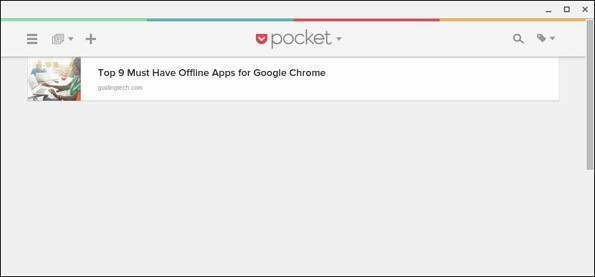
Pentru conținut care nu funcționează în Pocket, încercați punându-l în Evernote. Evernote funcționează offline dacă instalați versiunea Android împreună cu Android Runtime for Chrome (ARC). Decupați paginile sau resursele dorite și apoi sincronizați-le cu Chromebookul. Veți avea din nou acel conținut offline.
Doriți mai multe aplicații Android? Sudor ARC vă permite să rulați majoritatea aplicațiilor Android pe Chromebook.
Utilizați un Manager de extensii și creați un grup „Lățime de bandă optimizată”.
Extensiile Chrome vă personalizează experiența Chrome și Chromebook. Unele dintre ele folosesc și lățime de bandă. De exemplu, am o verificare gramaticală care trimite tot ce scriu înapoi la servere. Când îmi legam iPhone-ul, am văzut o creștere uriașă a traficului, deși tot ce făceam era să tasteam o scrisoare.
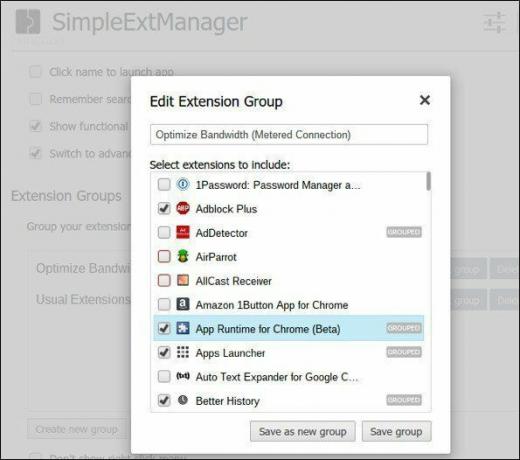
Nu este întotdeauna ușor să știi ce extensii utilizează date suplimentare, așa că folosesc minimul necesar pentru a face treaba pe o conexiune măsurată. Bonusul este că extensiile minime îmi economisesc bateria. Managerul meu de extensii preferat este Manager de extensii simplu. Faceți clic dreapta, aleg grupul meu de lățime de bandă optimizată și sunt gata de plecare.
Aveți nevoie de un manager de extensii Chrome? Verifică lista noastră cu alți manageri de extensii.
Dezactivați blițul automat, fișierele PDF și alt conținut
Chrome are propriul său player Flash și vizualizator PDF. Făcând clic pe un link, puteți descărca un fișier uriaș sau o animație de care nu aveți nevoie. Din tipul Omnibox chrome://settings/contentși derulați în jos la Pluginuri. Selectați Lasă-mă să aleg când să rulez conținutul pluginului.
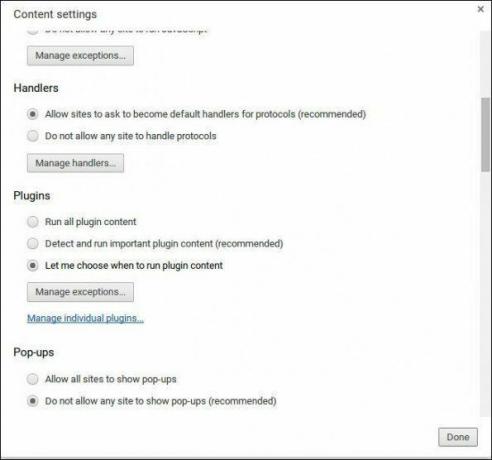
Când o pagină web are un plugin precum Flash, puteți control+clic și rulați playerul doar pe conținutul dorit. Acest lucru îl împiedică să se încarce automat. Unelor site-uri nu le place acest pas suplimentar. Pentru acele site-uri utilizați Gestionați excepțiile opțiune. Faceți clic pe caseta pentru Mexcepții de vârstă și puneți în site-ul web pe care doriți să îl încărcați automat și alegerea Permite pe partea dreaptă. Păstrez această setare tot timpul, deoarece paginile se încarcă mai repede pentru mine.

Chrome vă permite să dezactivați imaginile din aceeași zonă derulând în jos la Imagini și Nu afișați nicio imagine. Web-ul nu arată la fel fără imagini, dar vă va economisi date.
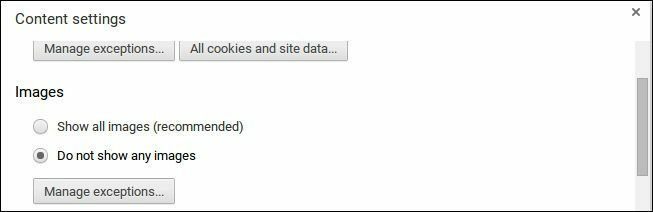
Utilizați extensia Data Saver (Beta).
Google a dezvoltat un Economizor de date extensie doar pentru aceste situații. Noi a acoperit această extensieinainte de. Cu un Chromebook pe o conexiune contorizată, acesta este unul dintre cele mai bune moduri prin care vă puteți menține navigarea rapidă și simplă. Deoarece nu puteți trece la un browser optimizat, cum ar fi Operă, acesta este următorul lucru cel mai bun.

Internet lent pe Chromebook? Testați-l cu Google Diagnosticare conectivitate Chrome.
Suspendați filele neutilizate
Dacă păstrați mai multe file deschise pe Chromebook, acele file s-ar putea actualiza în fundal. Asta te costă lățimea de bandă. Două extensii pe care le folosesc sunt Marele Suspender și Tab Wrangler. Oricare dintre aceste extensii (nu le folosiți pe ambele simultan) va suspenda o filă inactivă. Acest lucru îl împiedică să se actualizeze și să irosească atât lățimea de bandă, cât și baterie.
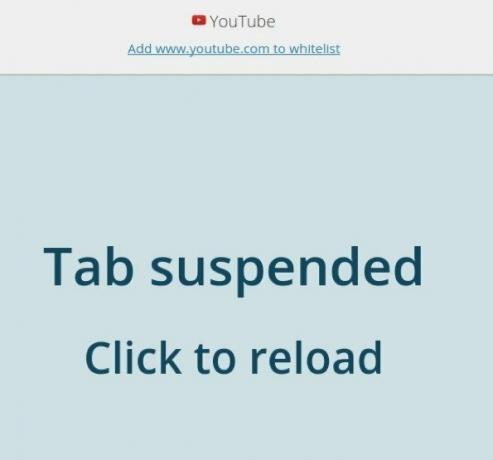
Controversat: blocați anunțuri
Site-urile web folosesc reclame pentru a face bani. Când blocați reclamele, dvs eventual să fure venituri de la editor. Într-un mediu măsurat, veniturile pierdute sunt probabil mai mici decât suma pe care o plătiți pentru trecerea la conexiunea dvs. de date. Unele site-uri au mai multe reclame decât altele, așa că este posibil să utilizați un blocator de anunțuri doar pe aceste site-uri. Am acoperit AdBlock Plus atunci când am acoperit extensii de securitate din Chrome.

Deși internetul nelimitat rapid și gratuit este conexiunea ideală pentru Chromebookul dvs., acest lucru nu este întotdeauna posibil. Aceste câteva sfaturi vă vor menține sub limita de date și vă vor permite în continuare să fiți productiv pe Chromebook.
Ultima actualizare pe 10 februarie 2022
Articolul de mai sus poate conține link-uri afiliate care ajută la sprijinirea Guiding Tech. Cu toate acestea, nu afectează integritatea noastră editorială. Conținutul rămâne imparțial și autentic.

Scris de
Am o pasiune pentru a ajuta oamenii să facă tehnologia să funcționeze. Pentru jobul meu de zi cu zi, dețin o afacere de reparații de computere în Lawrence, Kansas. Bazându-mă pe experiența mea de asistență, mă concentrez pe tehnologia practică din perspectiva utilizatorului. Îmi place de toate: Android, Chrome OS, iOS, MacOS, Windows și tot ce este între ele.